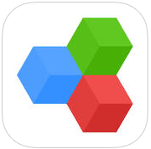OfficeSuite & PDF editor cho iOS 7.8.1 Bộ ứng dụng văn phòng miễn phí trên iPhone/iPad
OfficeSuite & PDF editor cho iOS là bộ ứng dụng văn phòng miễn phí và tiện lợi trên iPhone, iPad và iPod Touch, hỗ trợ xử lý file Word, Excel, PowerPoint và quản lý PDF toàn diện.
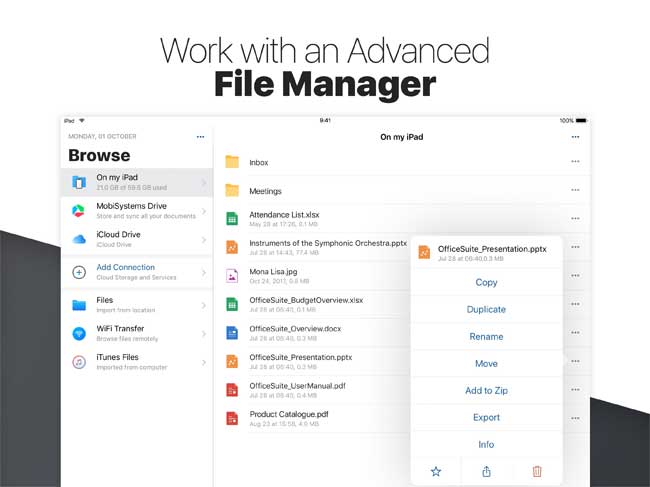
Tải OfficeSuite 8 + PDF Editor miễn phí cho Android tại đây.
OfficeSuite & PDF editor cho iOS được coi là một trong những chương trình biên tập và xem PDF cũng như các tài liệu Microsoft Office Word, Microsoft Excel, Microsoft PowerPoint hàng đầu cho nền tảng iOS, bên cạnh các bộ ứng dụng văn phòng phổ biến khác như WPS Office, Polaris Office hay Google Docs.
Phiên bản mới nhất của OfficeSuite & PDF editor cho phép xử lý văn bản, bảng tính, bài thuyết trình và tài liệu PDF chuyên nghiệp, tương đương các bộ ứng dụng văn phòng trên máy tính với nhiều tính năng chỉnh sửa, tìm kiếm, chú thích... tiện lợi. Đây là công cụ hoàn hảo để xem, chỉnh sửa, tạo và chia sẻ văn bản Word, Excel, PowerPoint cũng như chuyển đổi chúng từ/sang định dạng PDF chuẩn.
Tính năng nổi bật của OfficeSuite & PDF editor cho iOS
- Xử lý tài liệu cực nhanh và dễ sử dụng.
- Giao diện người dùng gần gũi, tương tự như các bộ ứng dụng văn phòng trên máy tính cá nhân.
- Hỗ trợ xử lý file được lưu trữ trên các dịch vụ đám mây như Google Drive, Dropbox, Box, OneDrive và iCloud. Không cần trải qua quy trình đồng bộ dữ liệu phức tạp, người dùng có thể mở văn bản trực tiếp và lưu vào/từ tài khoản đám mây.
- Tích hợp bộ biên tập nội dung đầy đủ cho các tài liệu Microsoft Word, Excel và PowerPoint.
- Hỗ trợ mọi định dạng file Microsoft Office.
- Xem và chỉnh sửa file định dạng RTF và CSV.
- Xem tài liệu Adobe PDF.
- Hỗ trợ in tài liệu thông qua máy in Air Print.
- Tự động sửa lỗi chính tả trong khi nhập liệu.
- Nâng cấp lên phiên bản Go Premium 1 lần để trải nghiệm mọi chức năng của OfficeSuite & PDF editor cho iOS (giá $19.99).
- Sở hữu gói phông chữ mở rộng với hơn 70 loại phông chữ phổ biến, được mua riêng hoặc nằm trong gói Premium.
- Tích hợp thư viện mẫu file Word, Excel và PowerPoint.
Tính năng chính của OfficeSuite & PDF editor cho iOS
Bộ biên tập văn bản
- Hỗ trợ xử lý các file có định dạng .doc, .docx, .docm, .rtf, .txt, .log.
- Định dạng file nâng cao: bao gồm xử lý phông chữ, danh sách liệt kê bullet và đánh số, tạo bảng biểu và chèn ảnh.
- Tính năng tìm kiếm và thay thế giúp dễ dàng xử lý nhiều đoạn văn bản trong cùng một file.
- Điều hướng trang vô cùng thuận tiện như phóng to thu nhỏ trang, tìm trang hay chuyển qua chế độ xem và chỉnh sửa văn bản.
Xử lý bảng tính
- Hỗ trợ xử lý các file định dạng .xls, .xlsx, .xlsm, .csv.
- Định dạng bảng tính nâng cao như thay đổi style của ô, đường viền, đánh số, thay đổi màu phông chữ và kiểu chữ.
- Đóng băng hay bỏ đóng băng ô và cột, chèn và chỉnh sửa biểu đồ hay hình ảnh.
- Hỗ trợ xử lý bảng tính gồm nhiều trang và dung lượng lớn.
- Tính năng mới: hỗ trợ nhiều loại biểu đồ trong bảng tính (chứng khoán, bong bóng, ra đa).
- Thêm nhiều tùy chọn định dạng số liệu như tùy biến ngày tháng và thời gian, kế toán.
- Cho phép xem siêu đường dẫn trong bảng tính.
- Xem bình luận trong bảng tính Excel.
Xử lý slide thuyết trình
- Hỗ trợ biên tập bài thuyết trình có định dạng .ppt, .pptx, .pps, .ppsx, .pptm và .ppsm.
- Cho phép định dạng slide cải tiến, bao gồm chèn và sắp xếp lại thứ tự xuất hiện của slide, điều chỉnh ảnh, chữ và hình khối minh họa trên slide.
- Điều hướng dễ dàng thông qua các tính năng như Slide Carousel, tìm kiếm, phóng to hay thu nhỏ slide và truy cập slide trực tiếp.
- Tạo slideshow thủ công và tự động, hỗ trợ hiệu ứng chuyển cảnh giữa các slide.
- Tạo và biên tập phần chuyển cảnh.
- Dễ dàng chỉnh sửa phần danh sách liệt kê dạng bullet và số.
Xử lý tài liệu PDF
- Hỗ trợ xem tài liệu thông thường hoặc chế độ toàn màn hình.
- Vuốt giữa các trang thông qua tính năng Page Carousel.
- Điều hướng dễ dàng trên tài liệu với các tính năng tìm kiếm nội dung, phóng to thu nhỏ hoặc truy cập tới trang cụ thể.
- Dễ dàng in và chia sẻ văn bản.
- Xem trang liên tục.
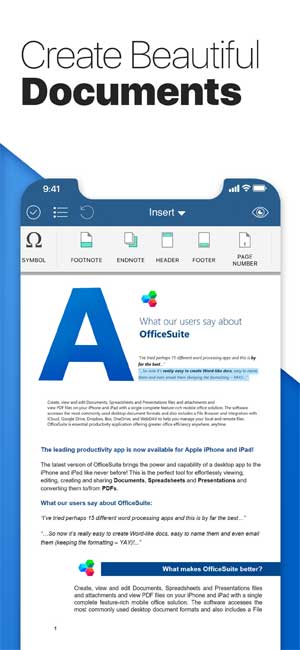
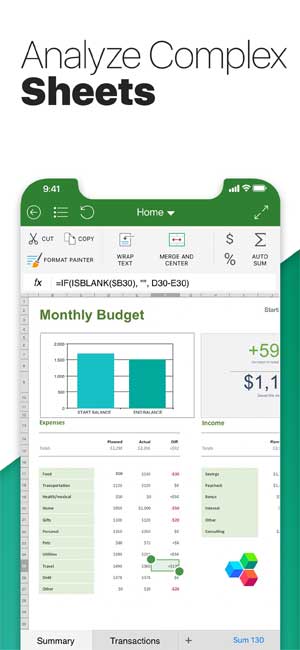
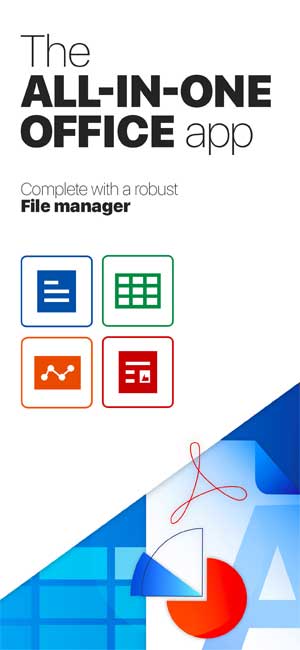
Tính năng khác:
- Hỗ trợ các thao tác 3D Touch trên iPhone 6s và iPhone 6s Plus chạy iOS 9. Người dùng có thể chạm biểu tượng OfficeSuite & PDF editor cho iOS trên màn hình Home để xem trước nội dung file mà không cần mở ứng dụng, truy cập một số tính năng khác từ màn hình Home.
- Bổ sung các tính năng mới trong mục tài liệu: chế độ xem nhiều trang cùng lúc, xem trước tiêu đề đầu trang và tiêu đề chân trang, xem ghi chú chân trang và ghi chú cuối, hộp thoại và bình luận.
- Bổ sung tính năng mới trên bảng tính: hỗ trợ toàn diện cho các tùy chọn định dạng số. Cải tiến chức năng sửa ô trên bảng tính.
- Hỗ trợ Apple Watch cho tính năng bài thuyết trình. Dễ dàng xem và xử lý cơ bản từ màn hình đồng hồ thông minh.
Người dùng có thể liên hệ trực tiếp với nhà phát hành qua địa chỉ Email support@mobisystems.com để gửi phản hồi, báo lỗi hoặc đề xuất tính năng mới cho các phiên bản sau.
Ngôn ngữ giao diện: tiếng Anh, Hà Lan, Pháp, Đức, Hindi, Ý, Nhật Bản, Bồ Đào Nha, Nga, Trung Quốc giản thể, Tây Ban Nha, Thái Lan.
Yêu cầu hệ điều hành và thiết bị: tương thích với iOS 7.0 trở lên. Hỗ trợ các đời máy iPhone 3GS, iPhone 4S, iPhone 5, iPhone 5c, iPhone 5s, iPhone 6, iPhone 6 Plus, iPhone 6s, iPhone 6s Plus, iPad, iPod touch (thế hệ thứ 3), iPod touch (thế hệ thứ 4), iPod touch (thế hệ thứ 5) và iPod touch (thế hệ thứ 6).
Cập nhật OfficeSuite & PDF editor cho iOS
OfficeSuite & PDF editor cho iOS 7.8.1
- Hỗ trợ quét camera - Số hóa tài liệu trong vài giây bằng cách chụp một bức ảnh bằng camera của bạn và lưu nó dưới dạng PDF.
- Các bảng được cải thiện trong Documents (Tài liệu) - Lựa chọn thêm các hàng và cột hiện được hỗ trợ.
- Hỗ trợ định dạng iWork - Các định dạng iWork của Apple hiện được hỗ trợ dưới dạng tính năng Premium.
- Giao diện người dùng Sheets & Slides được cải tiến - Nhà phát triển đã thực hiện một số điều chỉnh trực quan nhỏ nhằm mục đích làm các mô-đun Sheets & Slides thân thiện hơn với người dùng.
- Tính năng Tìm kiếm và Thay thế được thiết kế lại trong Documents - Việc tìm các phần cụ thể của tài liệu và thay thế chúng hiện sẽ dễ dàng và nhanh hơn.
- Hỗ trợ nội dung tùy chọn PDF - Các lớp (Nhóm nội dung tùy chọn) hiện được hiển thị chính xác trong mô-đun PDF.
- Thông tin thư mục trong File Manager (Trình quản lý tệp) - Biểu tượng của thư mục, ngày sửa đổi cuối cùng và số lượng mục hiện có trong File Manager.
- Cải thiện thay đổi kích thước hình ảnh trong các trang chiếu - Thay đổi kích thước hình ảnh trong bản trình bày đã được cải thiện và dễ thực hiện hơn.
- Áp dụng thiết kế cho các trang trình bày cụ thể - Bây giờ bạn có thể gán Chủ đề & Hình nền cho các trang trình bày cụ thể trong bản trình bày của mình.
- Tính năng Glow Shapes - Các bài thuyết trình với hình dạng phát sáng sẽ được hiển thị đầy đủ.
OfficeSuite & PDF editor cho iOS 7.7
Thư mục siêu liên kết (Hyperlinks)
Bây giờ bạn có thể tạo một liên kết có thể chia sẻ đến các thư mục của bạn và chia sẻ chúng với bạn bè và đồng nghiệp.
Chỉnh sửa Shape Line
Nhà phát triển đã chỉnh sửa Slide Shape lên một tầm cao mới với một loạt các tính năng và tùy chỉnh mới.
Tính năng cho iOS 13
Các menu và tính năng hỗ trợ nhiều lựa chọn của iOS 13 đã được bổ sung trong OfficeSuite.
Cải tiến và sửa lỗi
OfficeSuite bây giờ có thể hoạt động liền mạch và đáng tin cậy hơn.
Đăng nhập bằng ID Apple
Tiết kiệm nhiều thời gian bằng cách đăng nhập vào OfficeSuite bằng ID Apple của bạn.
Bản địa hóa Thụy Điển
Người bản ngữ Thụy Điển hiện có thể sử dụng OfficeSuite bằng ngôn ngữ mẹ đẻ của họ.
Xem trước ảnh động trong Slides
Office Suite giúp bạn dễ dàng tìm thấy các hình động phù hợp nhất với bài thuyết trình của mình.
Tính năng Fill cột nâng cao trong Slides
Giúp các bảng biểu của bạn trở nên nổi bật bằng cách sử dụng tính năng chỉnh sửa Fill vào ô được chỉ định.
Bộ lọc trong Sheets được thiết kế lại
Nhà phát triển đã xáo trộn lại menu Filter một chút để người dùng dễ sử dụng hơn.
Đồng bộ hóa chữ ký nhanh
Chữ ký đã lưu của bạn hiện khả dụng trên mọi thiết bị chạy OfficeSuite.
OfficeSuite & PDF editor cho iOS 6.9
- Thiết kế lại hình ảnh - Nhà phát triển đã tinh chỉnh lại một chút UI/UX. Tab điều hướng trên iPad tập trung hiển thị tốt hơn, trong khi loại bỏ File Properties & Rename. Hiện tại chúng là các tùy chọn riêng biệt.
- Chọn màu mới trong Documents & PDF - Các tài liệu rực rỡ sắc màu thu hút ánh nhìn hơn nên nhà phát triển đã giúp người dùng tạo chúng dễ dàng hơn. Công cụ chọn màu mới có sẵn trong Documents and PDF nâng sự tiện lợi khi sử dụng và đánh bóng hình ảnh trong Slides và Sheets lên tầm cao mới.
- Repeat & Duplicate - Công cụ này giúp người dùng tiết kiệm thời gian đáng kể, không phải lặp lại thao tác các nhiệm vụ giống nhau. Duplicate trong PDF và Repeat Command trong Slides cho phép người dùng làm nhiều nhiệm vụ hơn trong thời gian ngắn hơn.
OfficeSuite cho iOS 4.9
- Cải tiến tính năng File Browser để hoạt động hiệu suất hơn. Nâng cấp giao diện màn hình duyệt file để xem file được ghim và các kết quả tìm kiếm đề xuất trên cùng 1 màn hình.
- Có thể tạo văn bản đẹp mắt hơn với hộp nhập liệu cải tiến và xem các đặc điểm của hình khối để tùy chỉnh theo ý thích.
- Nâng cấp bảng tính: chỉnh sửa dữ liệu phức tạp trên các loại biểu đồ mới, có thể xóa ô và lặp lại bảng tính.
- Nâng cấp tính năng tạo bài thuyết trình: chèn ảnh trong hình khối để slide mang tính tương tác mạnh mẽ hơn.
- Có thể đánh giá file PDF dễ dàng bằng cách cắt, sao chép và dán chú thích.
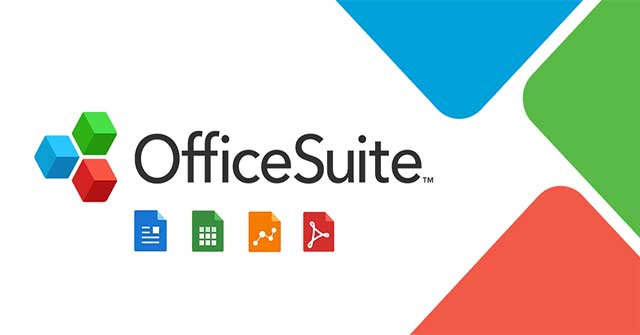
Hướng dẫn sử dụng OfficeSuite & PDF editor cho iOS trên iPhone và iPad
Cách chọn nội dung trong file Word:
Người dùng OfficeSuite & PDF editor cho iOS có thể chọn một đoạn nội dung trong cả văn bản Word bằng cách nhấn đúp vào trường nội dung đó, sau đó kéo tab chọn để chọn phần cần xử lý. Để chọn đoạn văn bản trong chế độ xem Word thuộc Document Editor, chỉ cần nhấn và giữ vào trường nội dung liên quan.
Cách in tài liệu từ OfficeSuite & PDF editor cho iOS:
Để hỗ trợ toàn diện tính năng in tài liệu, OfficeSuite & PDF editor cho iOS sẽ phối hợp cùng nhiều ứng dụng in chuyên dụng khác. Phụ thuộc vào thương hiệu máy in mà bạn đang sử dụng, người dùng OfficeSuite & PDF editor cho iOS có thể in tài liệu với các ứng dụng dưới đây (tương thích toàn diện với OfficeSuite & PDF editor cho iOS):
- HP ePrint
- PrinterShare
- DirectOffice Mobile Print
- Samsung Mobile Print
- PrintHand Mobile Print
Nếu hãng máy in mà bạn đang sử dụng không có ứng dụng hỗ trợ in riêng, bạn có thể dùng Google Cloud Print để thay thế. Lưu ý rằng quy trình này yêu cầu cài đặt trình duyệt Google Chrome trên cả máy tính cài đặt theo máy in cũng như thiết bị đang chạy OfficeSuite & PDF editor cho iOS.
Đầu tiên, trên máy tính cá nhân cài đặt cùng máy in:
- Truy cập Google Chrome bằng tài khoản Google cá nhân.
- Truy cập thiết lập và chọn các thiết lập nâng cao.
- Định vị Google Cloud Print và chọn Manage.
- Chọn Add Printers. Toàn bộ máy in nội bộ hay qua mạng đều hiển thị trên màn hình.
Trên thiết bị chạy OfficeSuite & PDF editor cho iOS:
- Mở văn bản cần in trên OfficeSuite & PDF editor cho iOS.
- Từ thực đơn File, chọn biểu tượng máy in.
- Chọn Add Printer > Add Account.
- Đăng nhập cùng tài khoản Google của bước trước đó.
- Nhấn nút Allow Access.
- Chọn máy in bạn muốn sử dụng rồi chọn Add.
- Nhấn chọn máy in để in tài liệu.
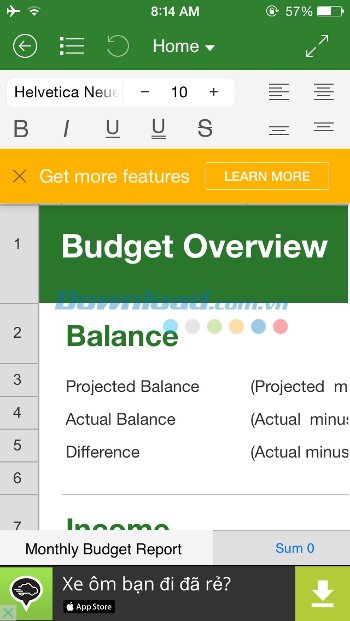

Cách đính kèm file:
- Xác định vị trí file muốn đính kèm trong trình quản lý file tích hợp của OfficeSuite & PDF editor cho iOS.
- Chạm và nhấn giữ file được chọn cho đến khi thực đơn ngữ cảnh xuất hiện.
- Chọn Send File hoặc Zip & Send File.
- Ở màn hình kế tiếp, chọn một trong các tùy chọn chia sẻ file bất kỳ mà thiết bị của bạn hỗ trợ.
Cách mở file đính kèm:
Khi mở file đính kèm từ hộp thư điện tử, thiết bị sẽ hỏi bạn muốn mở file đính kèm này bằng chương trình nào. Chọn OfficeSuite & PDF editor cho iOS rồi chọn Menu > File > Save để lưu văn bản.
Cách tải file lên tài khoản đám mây:
- Mở OfficeSuite & PDF editor cho iOS và truy cập phần lưu trữ nội bộ.
- Xác định vị trí của file bạn muốn tải lên và đánh dấu hộp chọn cạnh file.
- Chạm biểu tượng Copy ở hàng dưới cùng.
- Truy cập mục Remote Files từ thực đơn chính của OfficeSuite & PDF editor cho iOS và chạm vào tài khoản đám mây bạn muốn kết nối.
- Danh sách file đám mây sẽ xuất hiện.
- Nhấn biểu tượng Paste ở hàng dưới cùng.
Cách di chuyển file:
Người dùng có thể sao chép hoặc di chuyển số lượng file không giới hạn tới thư mục được hỗ trợ trên thiết bị.
- Mở ứng dụng OfficeSuite & PDF editor cho iOS và truy cập phần lưu trữ nội bộ.
- Xác định vị trí của file bạn muốn di chuyển và đánh dấu hộp chọn cạnh file.
- Nhấn biểu tượng Copy hay Cut ở hàng dưới dùng để sao chép hay cắt.
- Truy cập thư mục bạn muốn di chuyển file tới và chọn Paste.
Cách lưu file:
Để lưu một file, truy cập Menu > File > Save hoặc Save As, chọn định dạng văn bản và lưu.
Cách xuất file sang PDF:
Để xuất file, truy cập Menu > File > Export to PDF.
Cách chỉnh sửa file PDF:
Người dùng có thể xuất file sang Word, Excel hay ePUB từ thực đơn File. Tuy nhiên tính năng này mới chỉ hỗ trợ trên bản OfficeSuite Premium.
- Phát hành:
- Version: 7.8.1
- Sử dụng: Miễn phí
- Dung lượng: 189,6 MB
- Lượt xem: 2.229
- Lượt tải: 1.300
- Ngày:
- Yêu cầu: iOS 12.0 trở lên